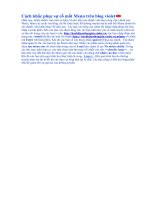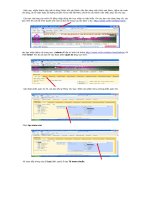Tài liệu Cách khắc phục sự cố mạng ảo doc
Bạn đang xem bản rút gọn của tài liệu. Xem và tải ngay bản đầy đủ của tài liệu tại đây (238.43 KB, 4 trang )
Cách khắc phục sự cố mạng ảo
Bạn đã từng thực hiện một thay đổi đối với cấu hình mạng VMware ESX Server của mình
bằng Virtual Infrastructure (VI) Client và sau đó bị mất kết nối với máy chủ? Nếu bạn phải
vào giao diện điều khiển của ESX Service để khắc phục sự cố cấu hình mạng ảo, khi đó
bạn sẽ sử dụng các lệnh gì để thực hiện công việc này? Trong bài này chúng tôi sẽ giới
thiệu cho các bạn 5 lệnh ESX CLI quan trọng nhất trong việc khắc phục sự cố các vấn đề
kết nối mạng.
1. service network restart
Lệnh service X restart là một trong những lệnh quan trọng nhất, nó cho phép bạn khởi
động lại bất cứ dịch vụ này đang chạy trên máy chủ. Trong trường hợp này, chúng tôi sẽ sử
dụng từ khóa network để khởi động lại các dịch vụ mạng. Đây là lệnh mà bạn sẽ chạy sau
khi tạo những thay đổi đối với cấu hình mạng ESX. Bạn cũng có thể thực hiện network
start hoặc network stop.
Đây là ví dụ về lệnh này trong ESX Server:
2. ifconfig
Lệnh thứ hai là ifconfig. Cũng giống như lệnh Windows, lệnh này được sử dụng để xem
trạng thái của tất cả các giao diện mạng trên hệ thống. Mặc dù vậy, nó có thể thực hiện rất
nhiều thứ khác ngoài việc xem giao diện, nó có thể nhận ra các giao diện, bật hoặc tắt
chúng. Bên cạnh đó bạn cũng có thể thay đổi địa chỉ IP của các giao diện của mình bằng
lệnh này.
Đây là một ví dụ về sử dụng lệnh này:
3. esxcfg-vswif
Tiếp đến, chúng ta sử dụng lệnh này để cho phép xem trạng thái hoặc cấu hình lại giao diện
mạng. Giao diện mạng SC đó được gọi là "vswif" và giao diện đầu tiên luôn là "vwsif0". Để
xem trạng thái của nó, bạn có thể sử dụng lệnh -l (L cho list) giống như dưới đây:
4. esxcfg-vswitch
Lệnh thứ tư trong danh sách là esxcfg-vswitch. Lệnh này được sử dụng để quan sát trạng
thái của mạng và cấu hình lại các khóa chuyển đổi ảo Vmware (vẫn được gọi là vswitch).
Các vswitch này được sử dụng để kết nối NIC vật lý trong máy chủ (được gọi là vmnic) với
các nhóm cổng ESX (chẳng hạn như các nhóm cổng "Service Console" và "VM Network").
Để quan sát trạng thái của các vswitch, bạn có thể sử dụng lệnh -l (L cho list):
Như những gì bạn có thể thấy, máy chủ ESX có 4 nhóm cổng nhưng tất cả chúng đều liên
kết với giao diện Vmnic.
5. esxcfg-nics
Cuối cùng đó là lệnh esxcfg-nics. Lệnh này được sử dụng để quan sát trạng thái và cấu
hình lại card giao diện mạng vật lý Vmware đã được cài đặt trong máy chủ vật lý. Các NIC
vật lý này được gọi là "vmnic" và chúng bắt đầu với "vmnic0". "vmnic0" được kết nối với các
khóa chuyển đổi để kết nối mạng vật lý với các mạng ảo.
Để xem trạng thái của vmnics, bạn có thể sử dụng lệnh -l (L cho list):
Như những gì bạn thấy, máy chủ này chỉ có một NIC vật lý đó là vmnic0.
Kết luận
Nếu bạn gặp phải các vấn đề tại giao diện điều khiển dịch vụ ESX chẳng hạn như giải quyết
vấn đề kết nối mạng, hãy thử sử dụng các lệnh này để giải quyết các vấn đề đó. Chúng tôi
hy vòng bạn sẽ lưu được URL này hoặc in bài này để có thể giữ nó trong tầm tay để đề
phòng bạn rơi vào các thời điểm như vậy vì 5 lệnh này thực sự có thể giúp được cho bạn
rất nhiều trong vấn đề khắc phục các sự cố mạng.